Sådan rettes Xbox One X fejlkode 0x800704cf
Miscellanea / / August 04, 2021
Annoncer
Det Xbox One X Error Code 0x800704cf bliver et af de mest almindelige problemer blandt brugerne, som typisk starter med et loginproblem, og til sidst begynder flere brugere ikke at få forbindelse til netværksproblemet som godt. For at være meget specifik er denne fejl relateret til netværksforbindelsen eller opsætningen, der kan vises, når der er et midlertidigt netværksproblem. Hvis du også står over for det samme problem, skal du tjekke denne vejledning for at løse det.
Nu er der et par grunde bag dette problem, der kan påvirke den særlige fejl, såsom problemer med MAC adresse, dine lokale netværksdata kan forårsage problemer, midlertidig cache eller fejl i din konsol, forældet konsol firmware, etc. Så uden at spilde mere tid, lad os gå ind i det.
Sideindhold
-
1 Sådan rettes Xbox One X fejlkode 0x800704cf
- 1.1 1. Ryd konsolens cache
- 1.2 2. Ryd alternativ trådløs MAC-adresse
- 1.3 3. Opdater Xbox One-konsol (offline)
- 1.4 4. Kontroller netværksstatus
- 1.5 5. Prøv at bruge Wi-Fi til Ethernet
- 1.6 6. Kontroller Xbox Server-status
Sådan rettes Xbox One X fejlkode 0x800704cf
Ifølge de berørte Xbox One X konsolbrugere, selvom konsollen er forbundet til internettet, når de prøver at logge ind på kontoen, systemet siger noget som 'enheden er ikke forbundet til internettet og kaster en fejlkode 0x800704cf. Det er også værd at nævne, at nogle af de uheldige Xbox One-konsolbrugere også modtager denne fejl.
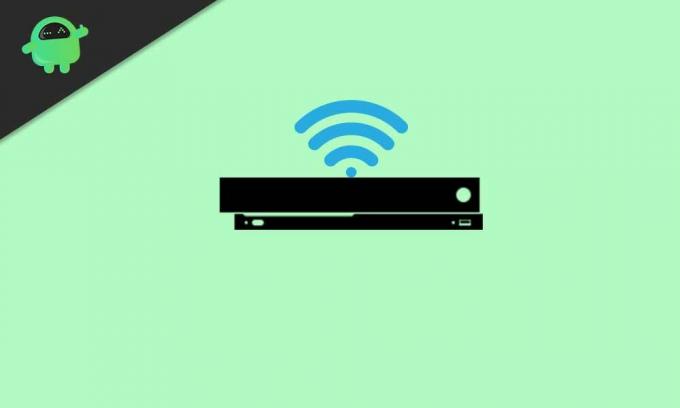
Annoncer
1. Ryd konsolens cache
Ved at rydde den midlertidige fejl eller cache på din konsol kan du løse de fleste af problemerne på ingen tid. Bare rolig, din profil slettes ikke.
- Gå til Xbox 'Indstillinger'> Vælg 'Alle indstillinger'.
- Vælg 'System' i venstre rude> Vælg 'Opbevaring'.
- Nu skal du vælge 'Ryd lokal Xbox 360-lager'.
- Hvis du bliver bedt om det, skal du bekræfte processen og vente på, at den er afsluttet.
- Når du er færdig, skal du genstarte din konsol.
Hvis denne metode ikke fungerede for dig, skal du prøve en anden.
2. Ryd alternativ trådløs MAC-adresse
- Vælg 'Menu' fra 'Startskærm' på din konsol.
- Vælg 'Indstillinger'> Vælg 'Generelle indstillinger'.
- Vælg 'Netværksindstillinger'> Vælg 'Avancerede indstillinger'.
- Vælg 'Alternativ trådløs MAC-adresse'.
- Vælg 'Ryd' og vælg 'Ja' for at bekræfte.
- Vælg 'Genstart konsol' for at gemme ændringer.
- Du er færdig.
Hvis Xbox One X-fejlkode 0x800704cf fortsætter, skal du følge den næste metode.
3. Opdater Xbox One-konsol (offline)
- Download offline-systemfilen fra det officielle Xbox-websted på pc'en.
- Uddrag filen, og kopier den $ Systemopdatering fil til et USB-flashdrev.
- Træk nu bare netværkskablet og strømkablet ud (hvis der er noget). Sørg for, at din konsol er slukket.
- Vent i mindst 30 sekunder, og sæt derefter alle kabler i igen, og tænd konsollen.
- Tryk derefter på knappen Skub ud og par samtidigt, indtil du hører den første biplyd.
- Tryk derefter på Xbox-knappen, og vent på den anden biplyd (Slip ikke knapper nu).
- Slip begge knapperne, og vent på, at konsollen starter i Fejlfindingstilstand.
- Brug nu din controller til at gå over til menuen> Tilslut dit USB-flashdrev til konsollen.
- Vælg indstillingen Offline systemopdatering> Vent til processen starter og afsluttes.
- Når du er færdig, skal du genstarte din konsol og tage USB-pen-drevet ud.
Vi antager, at du muligvis ikke længere får Xbox One X-fejlkode 0x800704cf længere. Hvis problemet imidlertid findes, kan du prøve en anden metode.
Læs også:Løs Xbox One-fejlkode 0X87E107DF
Annoncer
4. Kontroller netværksstatus
- Gå til hovedmenuen på din Xbox One X-konsol.
- Vælg 'Indstillinger'> 'Xbox-indstillinger'> 'Netværk'> 'Netværksindstillinger'.
- Vælg 'Xbox Netværksindstillinger'> Vælg nu 'Detaljeret netværksstatistik'.
- Vælg 'Detaljeret netværksstatistik Xbox'> Her kan du se internethastigheden, styrken osv.
Hvis netværksstyrken eller hastigheden ikke er tilstrækkelig i henhold til din internetpakke, skal du kontakte din internetudbyder (internetudbyder) for yderligere hjælp.
5. Prøv at bruge Wi-Fi til Ethernet
Det er en anden vigtig årsag til de fleste internetrelaterede problemer, der kan løses ved at skifte til den kabelforbundne forbindelse fra trådløs eller omvendt. Hvis det er muligt, kan du prøve at slutte Ethernet-kablet til konsollen og begynde at bruge det. Måske påvirker Wi-Fi-routeren eller styrken din spiloplevelse.
6. Kontroller Xbox Server-status
Der er stor chance for at have en server nedetid eller vedligeholdelsesproces på din server. Så det er altid en god ide at tjekke Xbox-serverstatus om problemet ligger ved din ende eller serverens ende.
Det er det, fyre. Vi håber, du har løst problemet. Alternativt kan du logge ind på din Xbox-konto fra en anden enhed og ændre adgangskoden, hvis det er muligt. Ellers kan udførelse af en hård nulstilling på din konsol eller Wi-Fi-router også løse Xbox One X-fejlkode 0x800704cf.
Annoncer
Har du andre spørgsmål? Lad os vide det i kommentaren nedenfor.
Annoncer En anden PS5-fejl eller fejl kommer frem i lyset inden for et par uger efter offentliggørelse...
Annoncer Sidst opdateret den 7. marts 2021 kl. 02.49 PS5 er langt en af de stærke...
Annoncer Det ser ud til, at mange PS5-brugere får PS5-webkameraet, der ikke forbinder problemet med...

![Download Huawei P10 Plus B210 Nougat Firmware VKY-L09 [Sikkerhed i februar 2018]](/f/9b0b5154e60d2b9e147b6ffdc1508b57.jpg?width=288&height=384)
![Sådan installeres officiel lager-ROM på Alcatel Pixi 4 6 [8050G / 8050D]](/f/b77773ea0c7b7c04bf33861f72d39bc8.jpg?width=288&height=384)
